win7 시스템에서 전원 설정 변경 창을 열 수 없는 문제를 해결하는 방법
win7 시스템에서 전원 설정 변경 창을 열 수 없는 문제를 해결하는 방법은 무엇입니까? 컴퓨터를 사용할 때 전원 설정을 변경할 수 있습니다. 전환할 수 있는 모드는 세 가지가 있으며, 다른 모드로 전환하면 다른 성능을 제공할 수 있습니다. 일부 사용자는 고성능 모드로 전환하고 싶지만 전환할 수 없다는 것을 알고 있습니다. 많은 친구들이 자세한 작동 방법을 모릅니다. 아래 편집기는 win7 시스템의 전원 설정 변경 창이 표시되지 않는 문제에 대한 해결책을 정리했습니다. 궁금하신 분들은 에디터를 팔로우해서 아래를 살펴보세요!

win7 시스템에서 전원 설정 변경 창을 열 수 없는 문제 해결 방법
1. 먼저 win+r을 사용하여 실행을 열고 gpedit.msc를 입력한 후 Enter를 눌러 확인합니다.
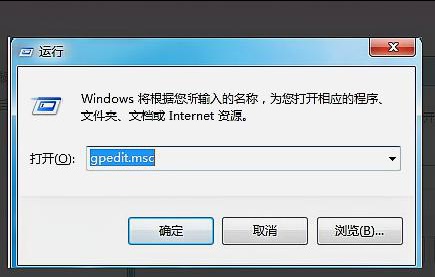
2. 그룹 정책 편집기를 열고 사용자 구성에서 관리 템플릿을 클릭합니다.
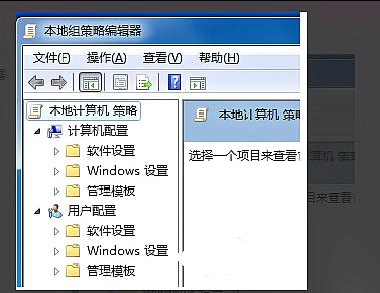
3. 그런 다음 제어판을 찾으세요.
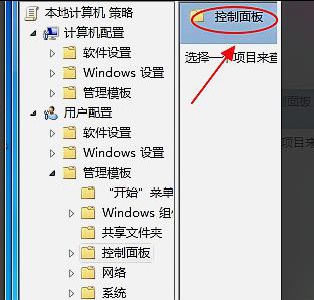
4. 오른쪽에 있는 접근 거부 제어판을 더블클릭하여 엽니다.

5. 아이콘 위치를 구성되지 않음 또는 비활성화로 변경합니다.
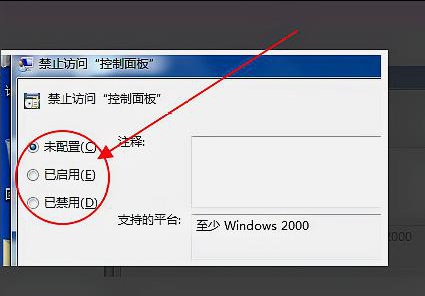
위는 [win7 시스템에서 전원 설정을 변경하는 창이 열리지 않는 문제 해결 방법 - win7 시스템에서 전원 설정을 변경하는 창이 열리지 않는 문제에 대한 해결 방법]의 전체 내용입니다. , 더 흥미로운 튜토리얼이 이 사이트에 있습니다!
위 내용은 win7 시스템에서 전원 설정 변경 창을 열 수 없는 문제를 해결하는 방법의 상세 내용입니다. 자세한 내용은 PHP 중국어 웹사이트의 기타 관련 기사를 참조하세요!

핫 AI 도구

Undress AI Tool
무료로 이미지를 벗다

Undresser.AI Undress
사실적인 누드 사진을 만들기 위한 AI 기반 앱

AI Clothes Remover
사진에서 옷을 제거하는 온라인 AI 도구입니다.

Clothoff.io
AI 옷 제거제

Video Face Swap
완전히 무료인 AI 얼굴 교환 도구를 사용하여 모든 비디오의 얼굴을 쉽게 바꾸세요!

인기 기사

뜨거운 도구

메모장++7.3.1
사용하기 쉬운 무료 코드 편집기

SublimeText3 중국어 버전
중국어 버전, 사용하기 매우 쉽습니다.

스튜디오 13.0.1 보내기
강력한 PHP 통합 개발 환경

드림위버 CS6
시각적 웹 개발 도구

SublimeText3 Mac 버전
신 수준의 코드 편집 소프트웨어(SublimeText3)
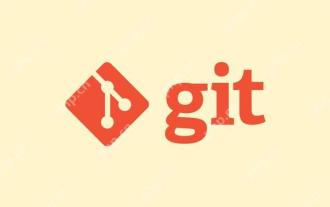 리포지토리 상태보기에 대한 Gitstatus 심층 분석
May 22, 2025 pm 10:54 PM
리포지토리 상태보기에 대한 Gitstatus 심층 분석
May 22, 2025 pm 10:54 PM
Gitstatus 명령은 작업 디렉토리 및 임시 저장 영역의 상태를 표시하는 데 사용됩니다. 1. 현재 지점을 확인합니다. 2. 작업 디렉토리와 임시 저장 공간을 비교합니다.
 Binance 공식 웹 사이트 최신 주소 직접 입력하십시오
May 20, 2025 pm 05:36 PM
Binance 공식 웹 사이트 최신 주소 직접 입력하십시오
May 20, 2025 pm 05:36 PM
Binance 공식 웹 사이트의 최신 주소를 방문하면 검색 엔진 쿼리를 통해 공식 소셜 미디어를 팔로우 할 수 있습니다. 1) 검색 엔진을 사용하여 "Binance 공식 웹 사이트"또는 "Binance"를 입력하고 공식 로고와 링크를 선택하십시오. 2) Binance의 공식 트위터, Telegram 및 기타 계정을 따라 최신 게시물을보고 최신 주소를 얻으십시오.
 Docker 컨테이너 내부의 프로세스 정보를 보는 방법
May 19, 2025 pm 09:06 PM
Docker 컨테이너 내부의 프로세스 정보를 보는 방법
May 19, 2025 pm 09:06 PM
Docker 컨테이너 내부에서 프로세스 정보를 보는 세 가지 방법이 있습니다. 1. DockerTop 명령을 사용하여 컨테이너에 모든 프로세스를 나열하고 PID, 사용자, 명령 및 기타 정보를 표시하십시오. 2. dockerexec을 사용하여 컨테이너에 들어간 다음 PS 또는 상단 명령을 사용하여 자세한 프로세스 정보를보십시오. 3. Dockerstats 명령을 사용하여 컨테이너 리소스의 사용을 실시간으로 표시하고 Dockertop을 결합하여 컨테이너의 성능을 완전히 이해합니다.
 MySQL 설치 후 서비스 시작 실패를 문제 해결하는 8 가지 방법.
May 28, 2025 pm 06:30 PM
MySQL 설치 후 서비스 시작 실패를 문제 해결하는 8 가지 방법.
May 28, 2025 pm 06:30 PM
MySQL 서비스의 이유와 솔루션은 시작될 수 없습니다. 1. 오류 로그를 확인하고 포트가 점유 된 것과 같은 주요 오류 정보를 찾아 NetStat-ano 명령을 통해 점유 된 프로세스를 종료하십시오. 2. 기본 구성 또는 공식 예제를 사용하여 손상된 구성 파일을 수정하거나 교체하십시오. 3. 서비스가 충분한 권한을 가진 사용자로서 실행되고 서비스 로그인 계정을 수정하는지 확인하십시오. 4. MySQL 버전 업그레이드 또는 다운 그레이드를 고려하고 데이터를 백업 한 후 최신 안정 버전을 설치하십시오. 5. 방화벽 설정을 점검하여 MySQL 포트가 통과 할 수 있는지 확인하십시오. 6. 시스템 업데이트 로그를 확인하고 종속성 라이브러리 또는 시스템 구성 요소의 호환성 문제를 처리합니다. 7. 충분한 하드 디스크 공간을 보장하고 데이터 디렉토리 공간이 충분하지 않도록하십시오. 8. 위의 모든 방법이 효과가 없다면 M과 같은 전문적인 도움을 구하십시오.
 아파치 제거 중 파일 삭제 실패 문제 해결
May 16, 2025 pm 10:06 PM
아파치 제거 중 파일 삭제 실패 문제 해결
May 16, 2025 pm 10:06 PM
Apache를 제거하는 동안 파일 삭제 실패의 이유에는 파일 권한 문제, 파일 잠금 및 실행 프로세스가 포함됩니다. 솔루션은 다음과 같습니다. 1. 아파치 서비스 중지 : sudosystemctlstoppapache2; 2. Apache 디렉토리를 수동으로 삭제하십시오 : Sudorm-rf/etc/apache2/usr/sbin/apache2; 3. LSOF를 사용하여 파일을 잠그는 과정을 찾고 종료합니다. Sudolsof | Grepapache2, Sudokill-9; 4. 파일을 다시 삭제하십시오.
 Apple Phone을 켤 수 없다면 어떻게해야합니까? Apple Phone에 대한 해결책을 켤 수 없습니다
May 29, 2025 pm 08:24 PM
Apple Phone을 켤 수 없다면 어떻게해야합니까? Apple Phone에 대한 해결책을 켤 수 없습니다
May 29, 2025 pm 08:24 PM
iPhone을 켤 수 없으면 다음 방법을 해결할 수 있습니다. 1. 강제 재시작 : iPhone 8 이상 모델의 경우 볼륨을 빠르게 누르고 릴리스 한 다음 Volume Down 키를 빠르게 누르고 릴리스 한 다음 Apple 로고를 볼 때까지 측면 버튼을 누르고 누릅니다. 2. 배터리 레벨을 확인하십시오 : 전화기를 충전기에 15 분 이상 연결 한 다음 켜십시오. 3. Apple 고객 서비스에 문의하거나 수리를 위해 Apple의 공인 서비스 센터로 이동하십시오. 4. 복구 모드 사용 : 컴퓨터를 연결하고 iTunes 또는 Finder를 사용하고 iTunes에 연결된 로고가 나타날 때까지 측면 버튼을 누르고 "복구"를 선택하십시오. 5. 물리적 손상 점검 : 균열, 우울증 또는 전화의 다른 손상을 확인하십시오. 그렇다면 가능한 빨리 치료를 위해 유지 보수 센터로 이동하는 것이 좋습니다.
 Firefox에서는 일부 CSS 구배 효과가 잘못 표시됩니다. 고치는 방법?
May 21, 2025 pm 09:12 PM
Firefox에서는 일부 CSS 구배 효과가 잘못 표시됩니다. 고치는 방법?
May 21, 2025 pm 09:12 PM
Firefox에서 CSS 그라디언트가 잘못 표시되는 이유에는 너무 낮은 브라우저 버전, 잘못된 구배 색상 값 및 부적절한 구배 방향 설정이 포함됩니다. 솔루션은 다음과 같습니다. 1. 표준 CSS3 그라디언트 구문을 사용하여 브라우저 별 접두사를 피하십시오. 2. 렌더링 부담을 줄이기 위해 구배 효과를 단순화합니다. 3. 호환성을 보장하기 위해 다양한 버전의 Firefox에서의 테스트 그라디언트 효과; 4. 온라인 그라디언트 생성 도구를 사용하여 더 나은 호환성으로 코드를 생성하십시오.
 파이썬에 Numpy Library를 설치하는 방법 Python에 Numpy Library를 설치하는 세 가지 방법
May 28, 2025 pm 04:03 PM
파이썬에 Numpy Library를 설치하는 방법 Python에 Numpy Library를 설치하는 세 가지 방법
May 28, 2025 pm 04:03 PM
Numpy Library를 설치하는 세 가지 방법이 있습니다. 1. PIP를 사용하여 설치하십시오. Pipinstallnumpy, 간단하지만 권한 또는 네트워크 문제가 발생할 수 있습니다. 2. Conda를 사용하여 설치하십시오 : Anaconda 환경에 적합한 Condainstallnumpy, 종속성을 자동으로 해결합니다. 3. 설치 : 소스 코드 및 컴파일의 gitclone은 특별한 요구에 적합하지만 복잡한 프로세스에 적합합니다.






